
Le système Win10 est le dernier système. De nombreux amis ne pourront certainement pas s'y adapter, et cela peut également vous causer beaucoup de problèmes. Aujourd'hui, je vais vous apprendre à rétablir le mode traditionnel d'origine. un aperçu de la façon de le faire fonctionner.

1. Faites un clic droit sur le bureau et sélectionnez "Personnaliser"
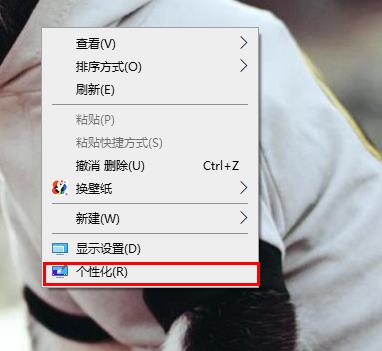
2. Sélectionnez "Thème" sur le côté gauche des paramètres. interface
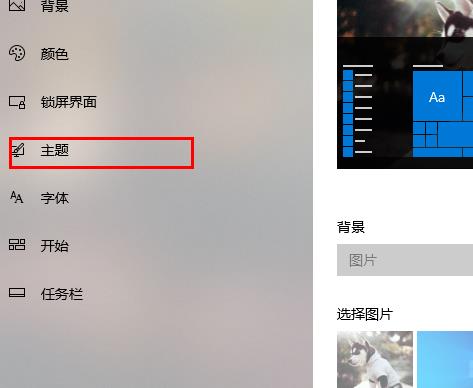
3, cliquez sur "Paramètres des icônes du bureau" à droite
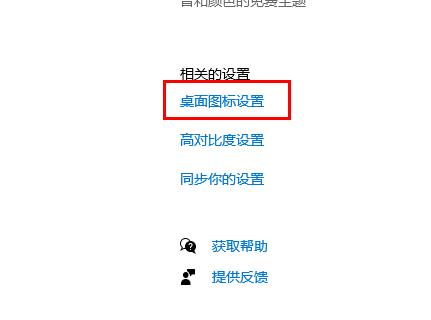
4 Cochez l'option dans l'image et cliquez sur "Appliquer" pour revenir au mode traditionnel
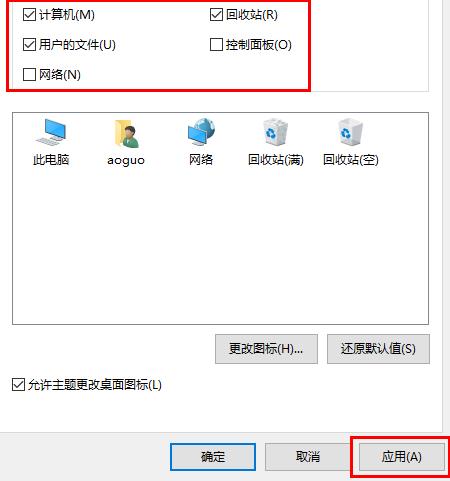
Ce qui précède est le contenu détaillé de. pour plus d'informations, suivez d'autres articles connexes sur le site Web de PHP en chinois!
 Comment changer la couleur d'arrière-plan d'un mot en blanc
Comment changer la couleur d'arrière-plan d'un mot en blanc
 Dernier classement des échanges de devises numériques
Dernier classement des échanges de devises numériques
 Comment défendre les serveurs cloud contre les attaques DDoS
Comment défendre les serveurs cloud contre les attaques DDoS
 La fonction principale de l'unité arithmétique dans un micro-ordinateur est d'effectuer
La fonction principale de l'unité arithmétique dans un micro-ordinateur est d'effectuer
 Que faire si 302 est trouvé
Que faire si 302 est trouvé
 Comment définir une bordure pointillée CSS
Comment définir une bordure pointillée CSS
 utilisation de l'insertion Oracle
utilisation de l'insertion Oracle
 Supprimer les informations exif
Supprimer les informations exif